Nová generace Windows Azure
(převzato z Kačiho platformového blogu)
 Minulý týden byla ohlášena nová množina služeb cloud platformy Windows Azure. Pokud jste minuli živý přenos ze San Francisca, můžete se podívat na jeho záznam.
Minulý týden byla ohlášena nová množina služeb cloud platformy Windows Azure. Pokud jste minuli živý přenos ze San Francisca, můžete se podívat na jeho záznam.
Windows Azure se tímto dočkal dalšího update, které uvádíme na trh s půlroční pravidelností. Všechna předchozí uvedení nových služeb byla zajímavá, ale dnešní má nádech jisté jedinečnosti. Proč? Dočkali jsme se rozšíření možností Windows Azure, který klasifikujeme jako „Platformu jako službu“ (PaaS), o funkce pro roli „Infrastruktura jako služba“ (IaaS). Jde o zásadní rozšíření možností cloud nabídky, kterou Microsoft zákazníkům dnes poskytuje a doplňuje tak množinu aplikací poskytovaných jako službu (SaaS) - Office 365 a CRM Online – a služba pro správu počítačů –Windows Intune.
Podpora IaaS však není jedinou novinkou, kterou jsme dnes představili. Podívejme se nyní na ty nejvýznamnější.
Virtuální servery (Virtual Machines)
Tato nová služba realizuje IaaS a umožňuje spuštění virtuálního počítače se zvoleným serverovým operačním systémem v cloudu. Virtuální servery mají perzistentní disky, takže jejich vypnutí, restart nebo přesunutí na jiné místo nezpůsobí žádnou ztrátu dat uložených v souborovém systému. Nově také podporujeme nejen Microsoft operační systémy – Windows Server 2008 R2 SP1 nebo dnes dostupnou RC verzi Windows Server 2012, ale také populární Linuxové distribuce, jako jsou CentOS, OpenSUSE, SUSE anebo Ubuntu.
Pro vytvoření virtuálního serveru máme v podstatě dvě možnosti. Buď využít připravené image, které je možné dále upravit nebo přímo nahrát virtuální disk s připravenou instalací.
Vedle možnosti operační systém připravit mimo cloud prostředí a následně jej v Azure spustit, je možné provést i opačnou operaci – přenést existující virtuální počítač zpět do vlastní infrastruktury nebo k jinému poskytovateli bez nutnosti složitého exportu nebo importu, nýbrž prostým kopírováním virtuálního disku. Tímto způsobem je možné své řešení realizovat jako zcela nezávislé na cloud technologii nebo konkrétním poskytovateli.
Webové stránky (Web Sites)
Další významnou novinkou je možnost rychlého vytvoření webových stránek. Ty jsou implicitně postaveny na principu sdíleného hostingu, kdy více projektů odlišných uživatelů běží izolovaně na jednom serveru. Obdobně jako u virtuálních serverů je možné stránky založit dvěma různými způsoby. Využít vlastního vývoje jak Microsoft platformě .NET a s využitím Visual Studia či Web Matrixu, nebo pomocí Node.js, PSP a dalších prostředí. Pro samotné nasazení existuje integrovaná podpora pro TFS server, ale i Git nebo prosté FTP.
Druhou možností, jak daleko rychleji přijít k hotové webové aplikaci, je využití jednoho z předpřipravených CMS systémů, mezi které patří oblíbený WordPress, Drupal, Joomla, Umbraco, DotNetNuke nebo Orchard. Pro volbě zvoleného CMS a zadání základních informací, jsou webové stránky připraveny a funkční k použití. Aby bylo možné některé z uvedených CMS provozovat, zajistili jsme v nové verzi Windows Azure i podporu oblíbené OSS databáze MySQL.
Jak jsem napsal, webové stránky běží standardně ve sdíleném režimu, což může do jisté míry limitovat dostupný výkon. Pokud narazíme na jeho hranice, máme dvě možnosti. První možností je spustit stejnou aplikaci ve více procesech hostovaných na stejném serveru. Druhou pak spustit aplikaci na dedikovaném serveru pouhým jedním klikem (samozřejmě s volbou konfigurace fyzických parametrů serveru) a zajistit si tak garantovaný výkon.
Na tomto místě je určitě důležité říci, že každý uživatel má 10 instancí sdílených webových stránek zdarma po dobu jednoho roku.
Virtuální síť (Virtual Networking)
Pomocí virtuálních privátních sítí (VPN) je snadné realizovat scénář hybridního IT. Pokud je potřeba ponechat větší či menší část IT mimo cloud a propojit jej s cloud virtuálními servery (nezávisle na OS), virtuální síť je řešením. Pro připojení Windows Azure virtuálních serverů do vlastního IT pomocí služby Azure Virtual Networking není nutné instalovat žádný specifický software, nýbrž korektně ve Windows Azure nakonfigurovat IP adresy, DNS servery a použitá síťová zařízení.
Windows Azure Media Services
Jedním z častých scénářů použití Windows Azure je oblast zpracování videa a jeho streamování s vysokou geografickou dostupností. Úkolem této služby je poskytnout vysoký výkon pro enkódování videa do různých formátů a kvalit, automatizaci zákaznicky definovaných procesů, možnost opatření obsahu digitální ochranou (DRM) a v neposlední řadě i distribuce pomocí technologie smooth streamingu pro formáty mobilních zařízení, herních konzolí a různých klientských média technologií (HTML5, Silverlight a Flash).
Další technologie
Těmito třemi novinkami však výčet nových funkcí nekončí. Mezi další patří např.
- vylepšená podpora pro cachování pomocí distribuované cache
- nový runtime služby Service Bus
- výrazně vylepšená podpora ve vývojářských nástrojích
- rozšířené SQL Reporting Services
- nové možnosti pro řízení identit
- a mnohé další.
Administrativní portál
Mezi dostupná vylepšení patří i nový administrativní portál, který byl pro větší kompatibilitu s ne-Windows operačními systémy přepsán do HTML5. Vedle srozumitelnějšího UI také nese daleko více informací o jednotlivých službách – jako jsou historická nebo aktuální spotřeba u jednotlivých cenových parametrů, nebo i možnost v reálném čase sledovat libovolné další monitorované parametry OS nebo aplikací.
Jak si vše vyzkoušet
Pro vyzkoušení jak nového administrativního UI, tak všech nových služeb použijte adresu https://www.windowsazure.com/ klikněte na nabídku „Manage“ a dále zvolte odkaz „Sign in to the Management Portal“. Pokud nemáte ještě aktivovaný Windows Azure účet, doporučuji si zřídit „Free Trial“, který uživateli dává 3 měsíce testování zdarma s definovanými spotřebními limity a neklade žádné další závazky.
Pokud již Windows Azure účet máte, v nové UI již pracujete s existujícím subskripcemi a k nim aktivovanými službami.
Pro aktivaci nových služeb Windows Azure pak proveďte následující kroky:
- Dole na stránce nového mamagement portálu klikněte na tlačítko „+ New“ a najeďte myší na šedivou položku Virtual Machine. Objeví se vám odkaz na aktivaci této i ostatních služeb. Na aktivační stránce vyberte služby, které chcete aktivovat a zvolte subskripci na které budou platné, pokud jich máte více.
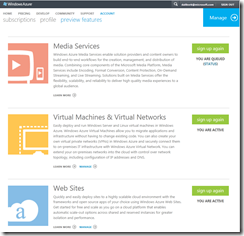
- Do minuty jsou služby aktivované a na management portálu je můžete od této chvíle zakládat.
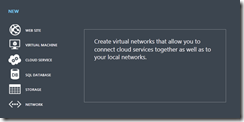
- Například využít předpřipravené image virtuálních počítačů
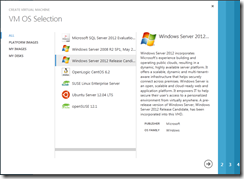
- Pokud některou aktivně používáte, objeví se i v seznamu ke správě a monitorování.
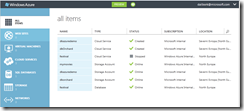
Kam pro další informace
- Windows Azure stránka na českém MSDN blogu
- Rozcestník Windows Azure služeb
- Záznamy z uvedení nové generace služeb
- Blog Scotta Guthrieho
- Videa s krátkými ukázkami
- Kači